AutoCAD图形选择的方法介绍
在AutoCAD中,灵活运用图形对象选择命令,可以起到事半功倍的作用,大大减少绘图时间。本经验详细介绍了CAD中选择命令的运用方法。
工具/原料
电脑
AutoCAD2014
1.简介
1、大多数编辑命令可以先选择对象,再执行命令,也可以先执行命令,再选择对象。两者的选择方式相同,不同的是执行命令后选择的对象呈虚线显示。在不执行命令的情况下选取对象后,被选中的对象上会出现一些小正方形,在AutoCAD中称之为夹点,如下图所示:
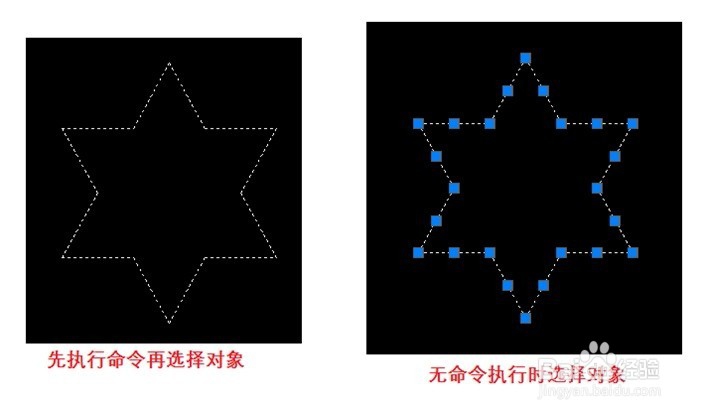
2、在AutoCAD2014中,有点选、框选、围选和栏选等多种选择方法。在命令行中输入 SELECT并按【Enter】键,然后输入“?”,命令行提示如下。

3、命令行中提供了各种选择方式。执行SELECT命令后,在命令行输入对应的字母并按 【Enter】键,即可使用该选择方式。
2.点选图形对象
1、点选对象是逐一选择多个对象的方式,其方法为:将光标移动到要选取的对象上,然后单击即可。选择一个对象后,可以继续选择其它的对象,所选的多个对象称为一个选择集。如果要取消选择其中的某些对象,可以按住【Shift】键的同时单击要取消选择的对象。
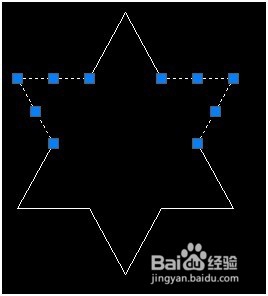
3. 窗口与窗交
1、窗选对象是通过拖动生成一个矩形区域(长按鼠标左键则生成套索区域),将区域内的对象加以选择。根据拖动方向的不同,窗选又分为窗口选择和窗交选择。
3.1 .窗口选择对象
1、窗口选择对象是按住鼠标左键向右上方或右下方拖动,此时绘图区将会出现一个实线的矩形框,如图所示。释放鼠标后,完全处于矩形范围内的对象将被选中。图所示的虚线部分为被选择的对象。

3.2.窗交选择对象
1、窗交选择是按住鼠标左键向左上方或左下方拖动,此时绘图区将出现一个虚线的矩形框,如图所示,释放鼠标后,部分或完全在矩形内的对象都将被选中。图所示的虚线部分为被选择的对象。
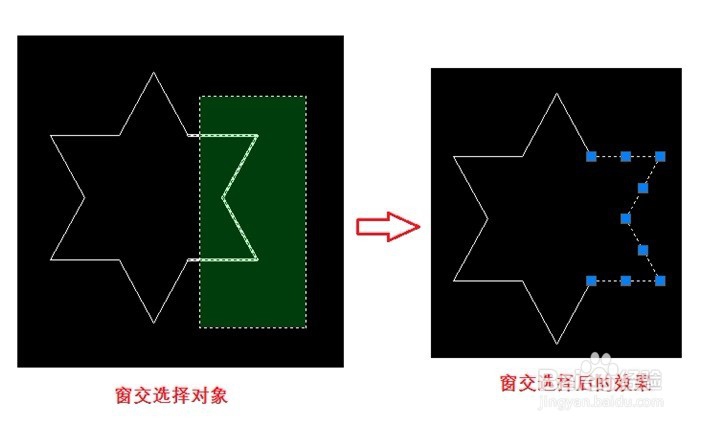
4.圈围与圈交
1、围选对象是根据需要自行绘制不规则的选择范围,包括圈围和圈交两种方法。
4.1. 圈围对象
1、圈围是一种多边形窗口选择方法,与窗口选择对象的方法类似,不同的是圈围方法可以构成任意形状的多边形。完全包含在多边形区域内的对象才能被选中。如下图所示虚线部分为被选择的部分。

2、在命令行输入“SELECT”并按【Enter】键,再输入WP并按【Enter】键,即可进入圈围选择模式。

4.2.圈交对象
1、圈交是一种多边形窗交选择方法,与窗交选择对象的方法类似,不同的是圈交使用多边形边界框选图形,部分或全部处于多边形范围内的图形都将被选中。所示的虚线部分为被选择的部分。

2、在命令行中输入SELECT并按【Enter】键,再输入CP并按【Enter】键,即可进入圈交选择模式。

5.栏选图形对象
1、栏选图形即在选择图形时拖出任意折线。凡是与折线相交的图形对象均被选中。如图所示的虚线部分为被选中的部分。使用该方式选择连续性对象非常方便,但栏选线不能封闭与相交。

2、在命令行中输入SELECT并按【Enter】键,再输入F并按【Enter】键,即可进入栏选模式。